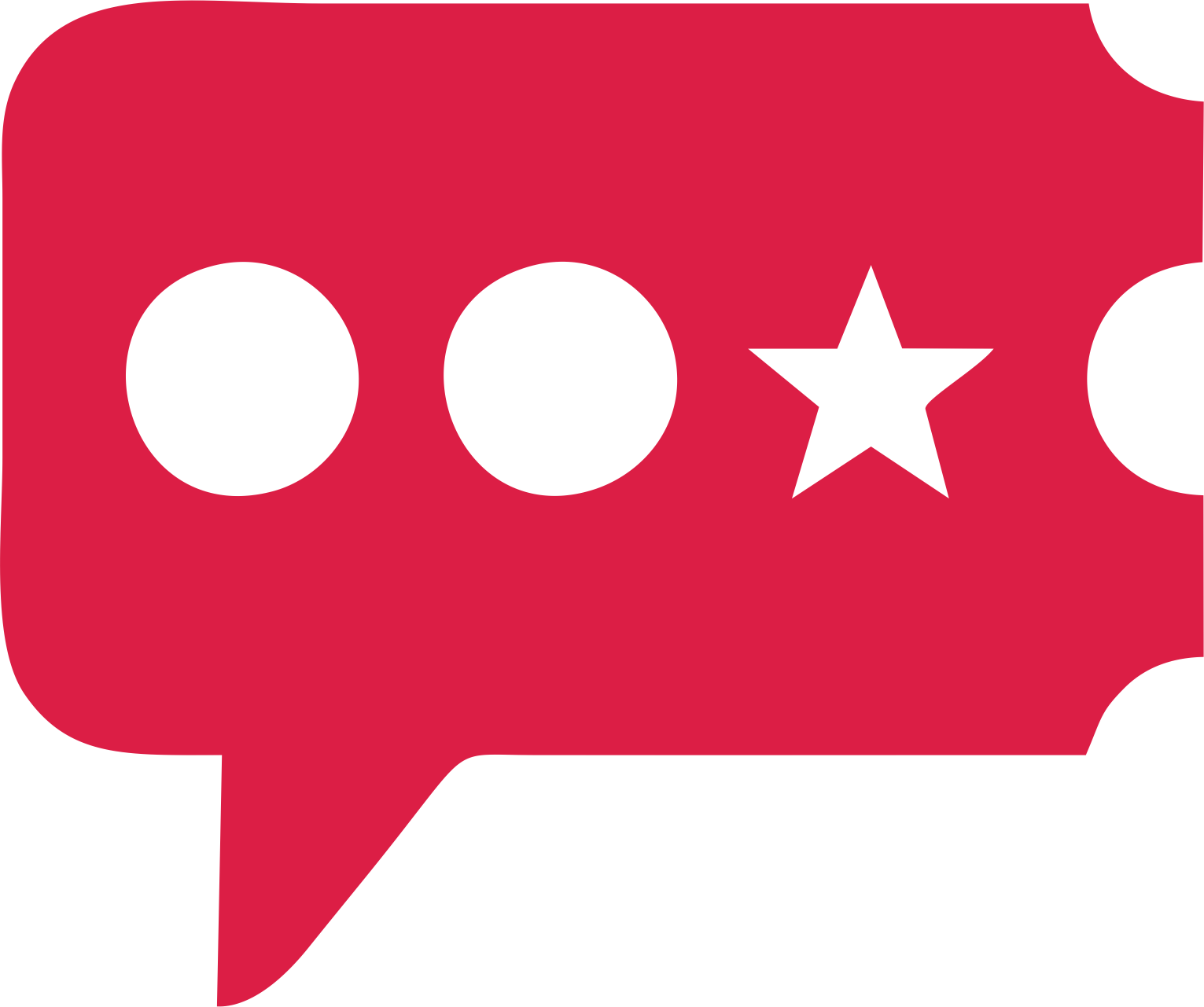
Passo a passo para criar o seu evento
Quer criar um evento na plataforma e tem dúvidas de como configurar e inserir as informações corretamente? Veja as informações abaixo sobre como o Mind Tickets funciona nos detalhes!
1º Passo: O básico do evento
Após realizar o seu cadastro na plataforma e solicitar o seu acesso de produtor, clicando em “criar evento” você será direcionado a uma tela como essa . Aqui você deverá preencher as informações
- Nome do evento: Nome do seu evento na plataforma
- Categoria: Categoria do Mind Tickets que mais se enquadra no tipo do seu evento
- Tags: Semelhante a hashtags de redes sociais. Ajudam seu evento a ser melhor encontrado na plataforma.
- Descrição: Local onde deve-se alocar as informações do seu evento. Capriche!
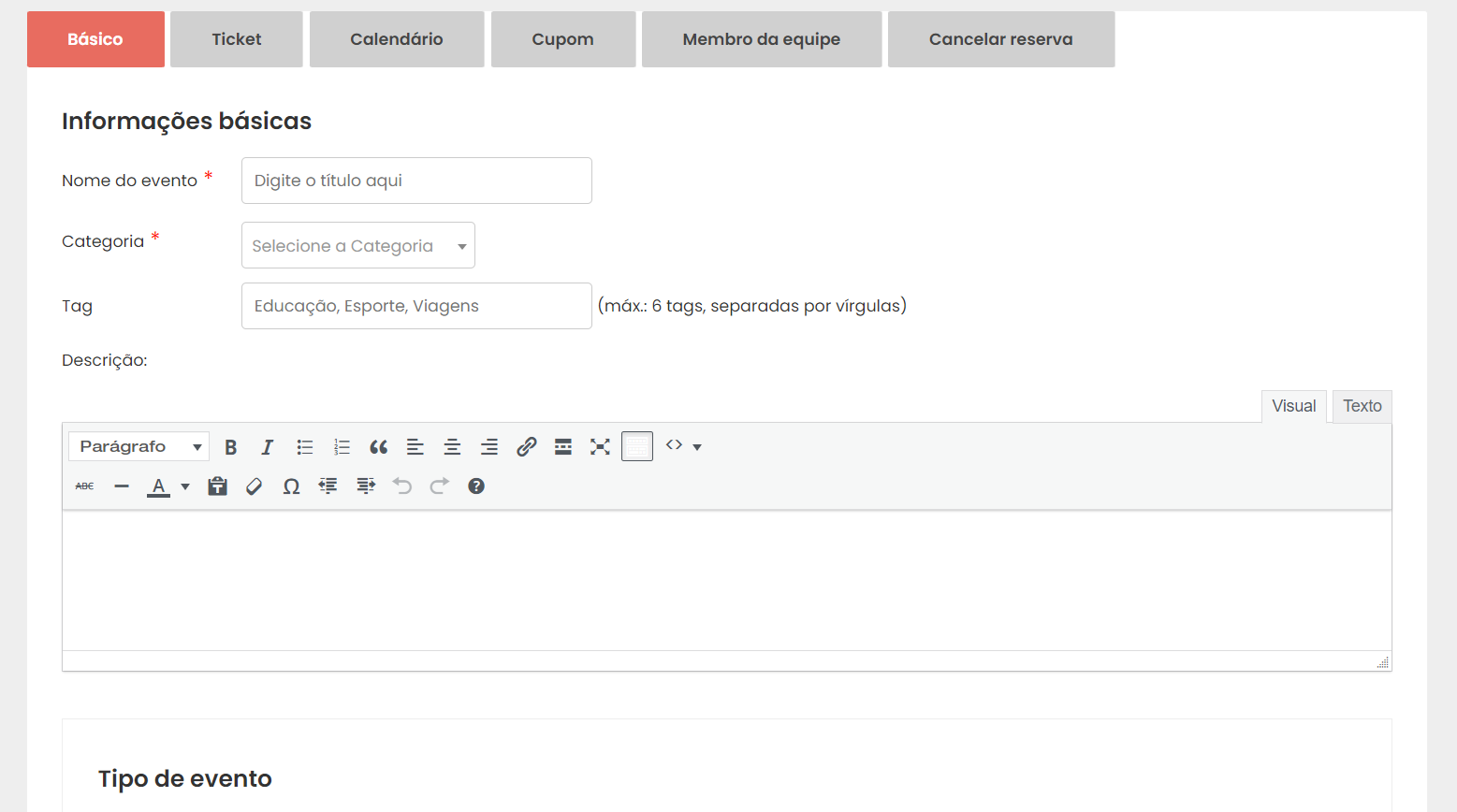
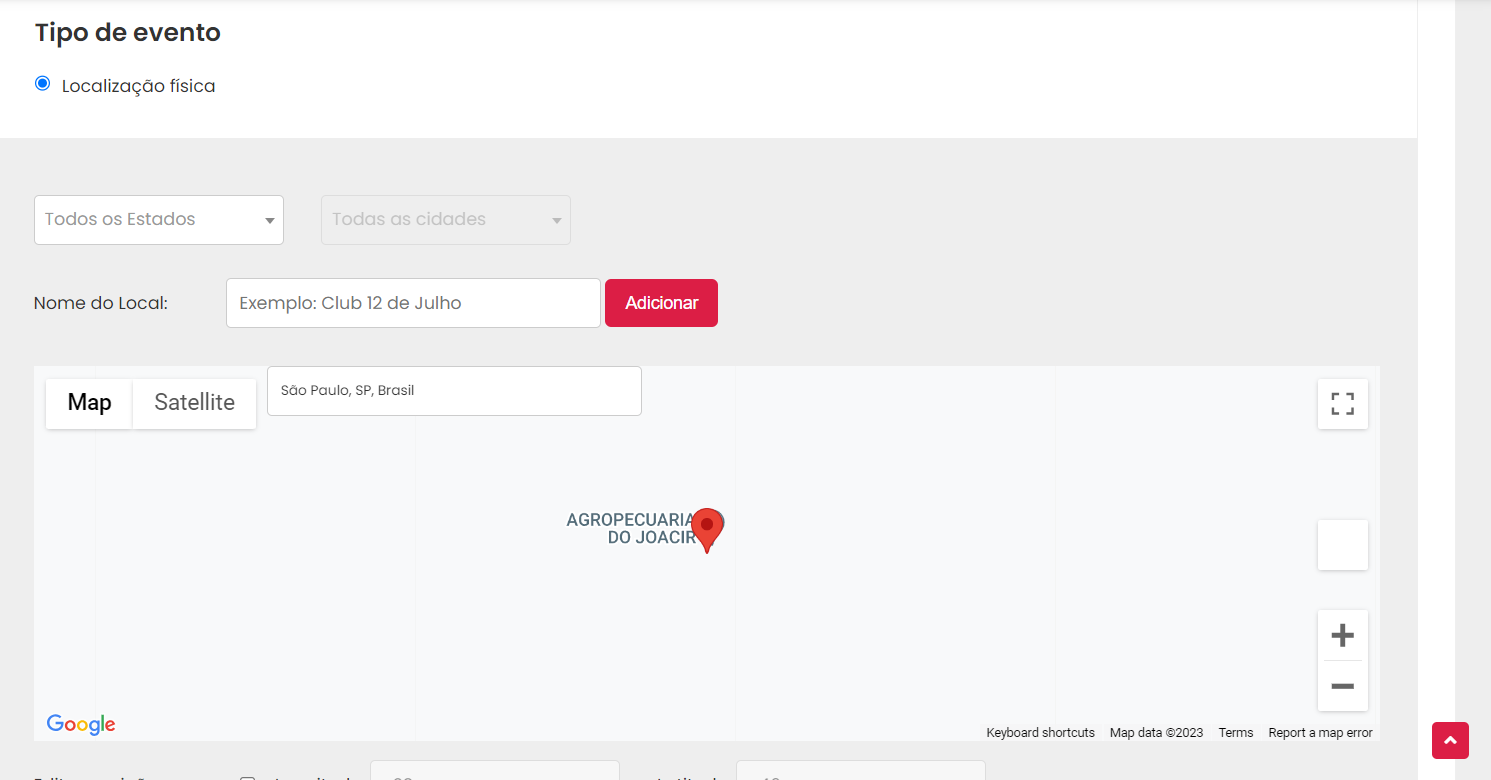
2º Passo: O básico do evento
Agora, é o momento de inserir a localização do seu evento. Aqui serão solicitadas as informações:
- Estado: Estado do seu evento
- Cidade: Cidade do seu vento. Caso não encontre entre em contato conosco
- Nome do local: Nome do local onde acontecerá o evento. Ex: Clube 12 de Julho
- Mapa: Identificação do local onde será o evento. Perceba que há no canto superior direito a busca pelo endereço
- Endereço completo: Caso seja necessário, aloque o endereço completo abaixo do mapa
3º Passo: O básico do evento
Informações de contato e imagens do evento. Caso precise de uma equipe de marketing, clique aqui.
- Contato: Aqui há a opção de você substituir os dados do seu perfil cadastrado por outros na plataforma
- Imagem principal: Imagem do banner principal do sistema
- Galeria de imagens do evento: Galeria para estar na página do seu evento da plataforma
- Vídeo: Possibilita a inserção de um vídeo do YouTube na página do evento

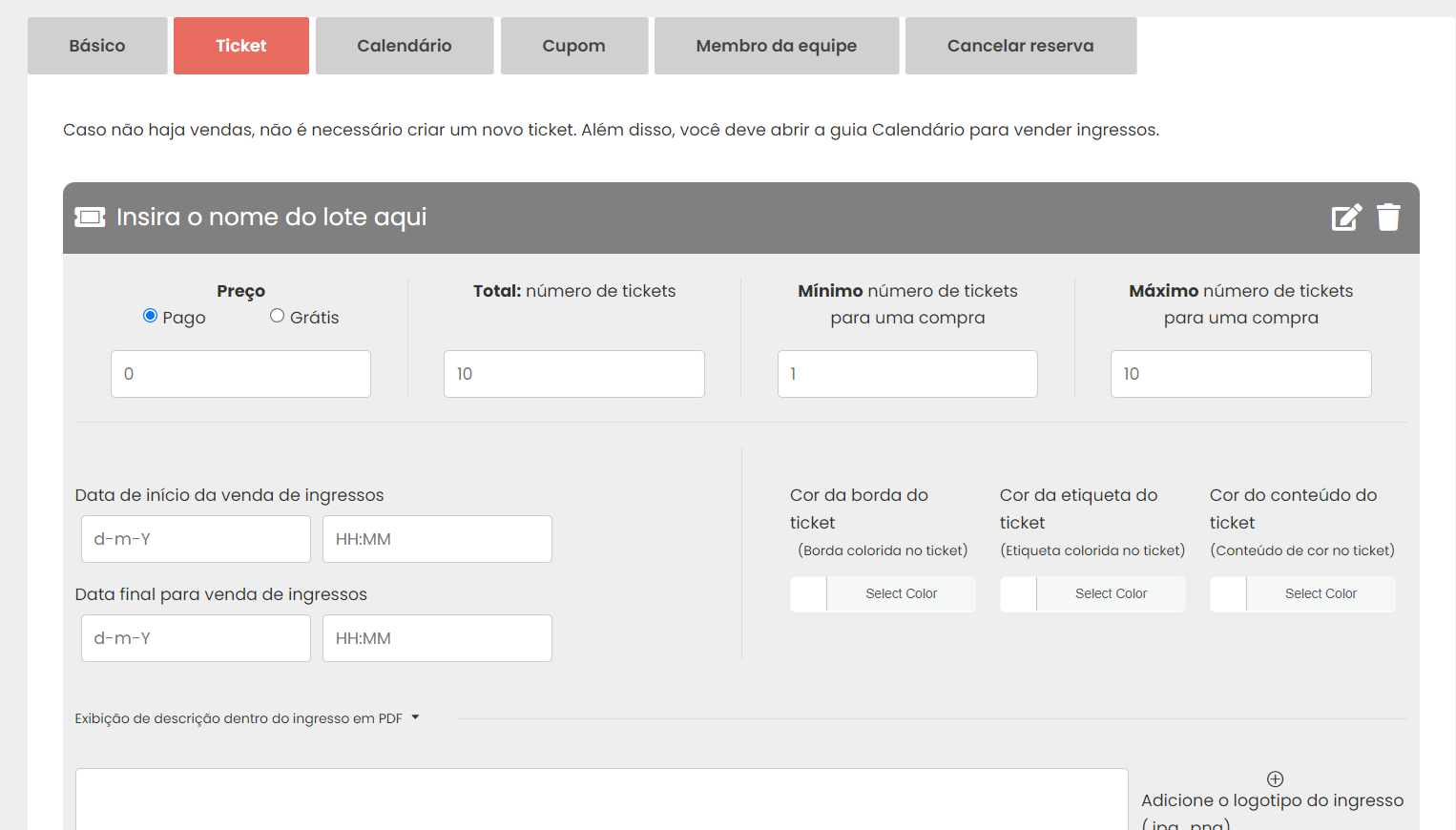
4º Passo: Lote e Ticket
Pronto. Após o cadastro do básico do evento, você deve cadastrar os lotes e ingressos do evento. Cadastre quantos forem necessários.
- Lote do evento: Localizado no cabeçalho (em cinza escuro). Basta clicar e inserir o nome do seu lote do evento
- Pago: Forma de venda dos tickets deste lote, que podem ser pagos ou gratuitos
- Total número de tickets: Número de ingressos a serem vendidos neste lote
- Mínimo de tickets por compra: Número mínimo de tickets para um usuário comprar por vez
- Máximo de tickets por compra: Número máximo de tickets para um usuário comprar por vez
- Datas/horário de inicio e término: Datas para venda do lote cadastrado
- Personalização de cores e logotipo: Personalização de cores do conteúdo, bordas e logotipo do ticket
5º Passo: Calendário
Agora é o momento de cadastrar quando acontecerá o evento (dia e hora)
O Mind Tickets permite a alocação de eventos pontuais (em um dia em específico) ou de forma recorrente (Exemplo: Uma vez por mês)
No cadastro de um evento pontual, são solicitadas as informações de data inicial e final do evento bem como os horários. Será possível limitar a venda de todos os lotes e tickets em alguns minutos antes do evento começar

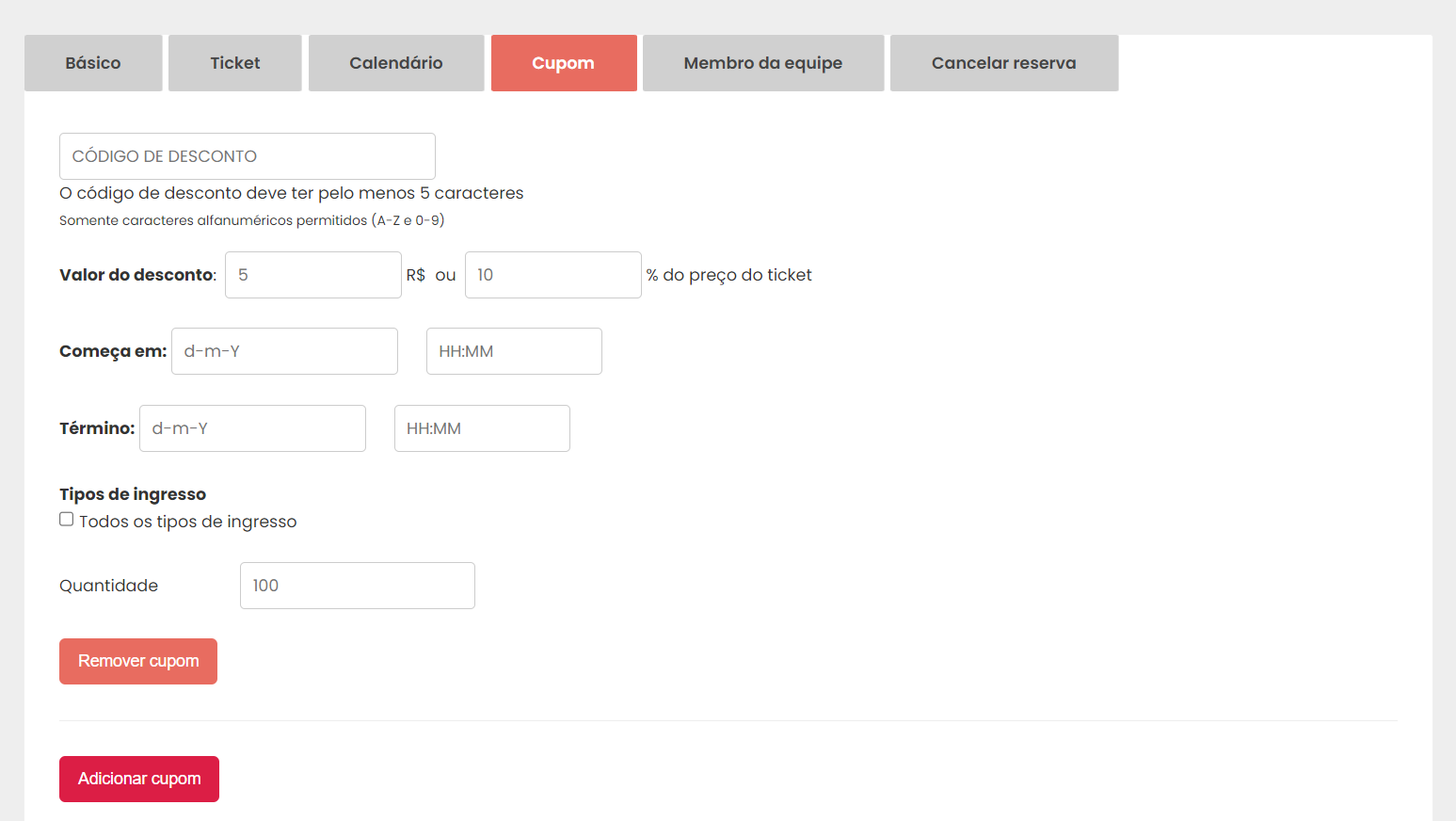
6º Passo: Cupom
Quer possibilitar descontos para os usuários? Aqui você pode!
Será possível criar um cupom de desconto para uso em lotes específicos, ou em todos
- Código de desconto: Código que o usuário irá inserir no checkout para ganhar o desconto
- Valor do desconto: Valor em % ou fixo a ser descontado com o uso do cupom
- Começo e término: Validade do cupom quanto a seu uso
- Tipos de ingresso e quantidade: Lotes aptos a receberem desconto, como quantos usos o cupom pode ter
7º Passo: Membro da equipe
Uma das partes mais importantes no cadastro. Neste local, será inserido o nome de usuário (ou login de usuário, encontrado no perfil) que será o responsável por ler os QR Codes dos tickets gerados pela plataforma.
A leitura do QR Code será feita pelo aplicativo Android do Mind Tickets Recomendamos o responsável pela portaria do evento (pessoa que fará o checkin dos usuários que compraram os tickets) a criar uma conta como organizador dentro da plataforma.
Possui mais de uma pessoa na portaria? Todas podem fazer o login com a mesma conta do responsável pelo checkin

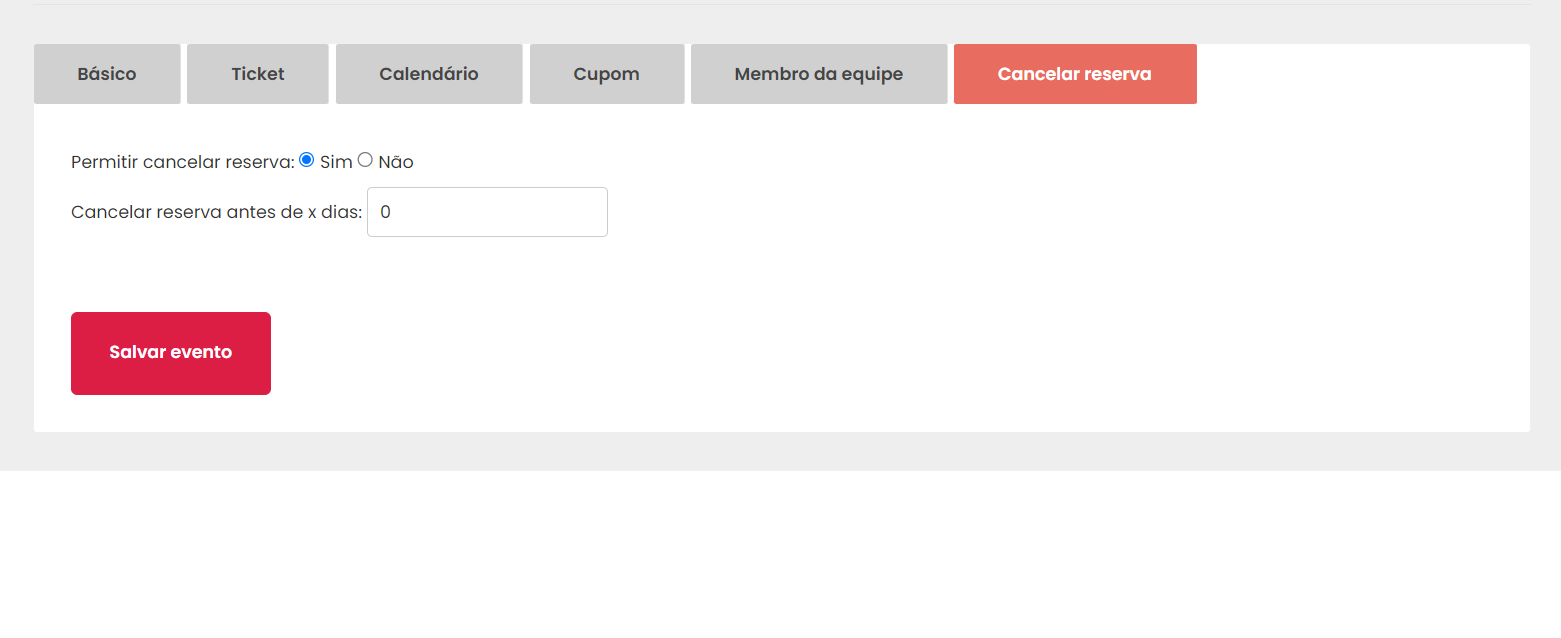
8º Passo: Cancelamentos
Possibilita aos usuários a escolha de cancelamento da compra dos tickets na plataforma.
Caso seja habilitado, o usuário deve manifestar entrando em contato com o produtor do evento para solicitar o cancelamento. O produtos deve sinalizar a equipe Mind Tickets para fazer o reembolso do pedido feito.
Observação: Caso o usuário deseje trocar para outra pessoa o ticket, este deve sinalizar o produtor do evento, que por sua vez sinaliza a equipe Mind Tickets para realizar a troca de proprietário do ticket no sistema.
Ainda com dúvidas? Assista o vídeo abaixo
Como usar o Aplicativo Mind Tickets?
Veja abaixo o uso do aplicativo.
Assisti os vídeos, e agora?
Basta agora usufruir do sistema, não se esqueça de baixar o app para ler o QR Code, através do botão abaixo


